Use a atividade Esperar para controlar o fluxo de execução
Quando se usa uma atividade de espera num pipeline, o pipeline aguarda o período de tempo especificado antes de continuar com a execução das atividades subsequentes.
Pré-requisitos
Para começar, você deve preencher os seguintes pré-requisitos:
- Uma conta de locatário com uma assinatura ativa. Crie uma conta gratuitamente.
- Um espaço de trabalho é criado.
Adicionar uma atividade de espera a um pipeline através da interface gráfica.
Para usar uma atividade de espera em um pipeline, conclua as seguintes etapas:
Criar a atividade
Crie um novo pipeline em seu espaço de trabalho.
Pesquise por Espera no painel de atividades do pipeline e selecione-o para adicioná-lo ao quadro do pipeline.
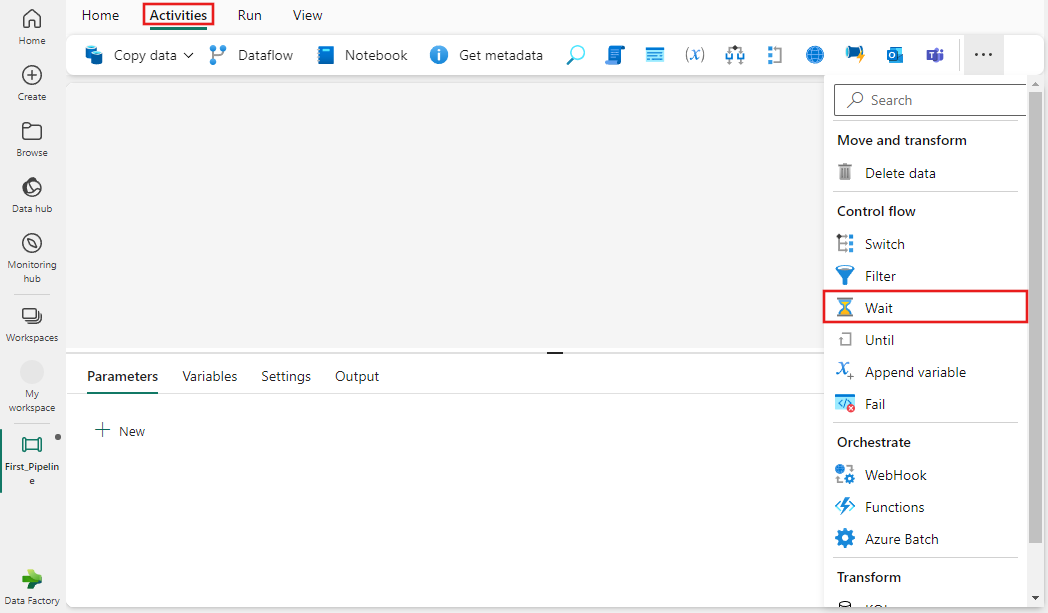
Selecione a nova atividade Esperar na tela, se ainda não estiver selecionada.
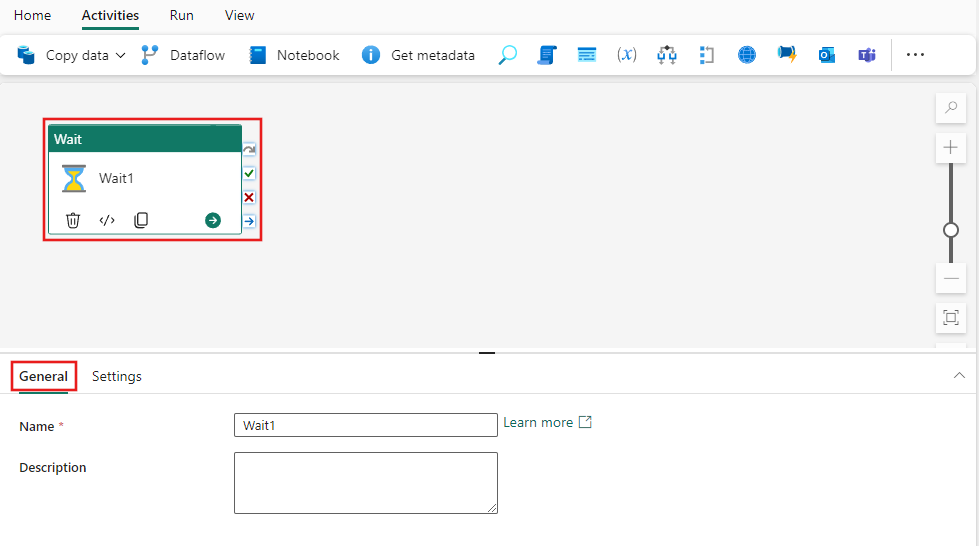
Consulte asorientações gerais para configurar o separador das definições gerais do.
Aguarde as configurações de atividade
Selecione o separador Configurações da atividade Esperar. Especifique um número de segundos para aguardar a execução antes de continuar. Você pode inserir diretamente um número ou usar uma expressão dinâmica para derivar um valor de qualquer uma das funções e variáveis disponíveis para expressões.
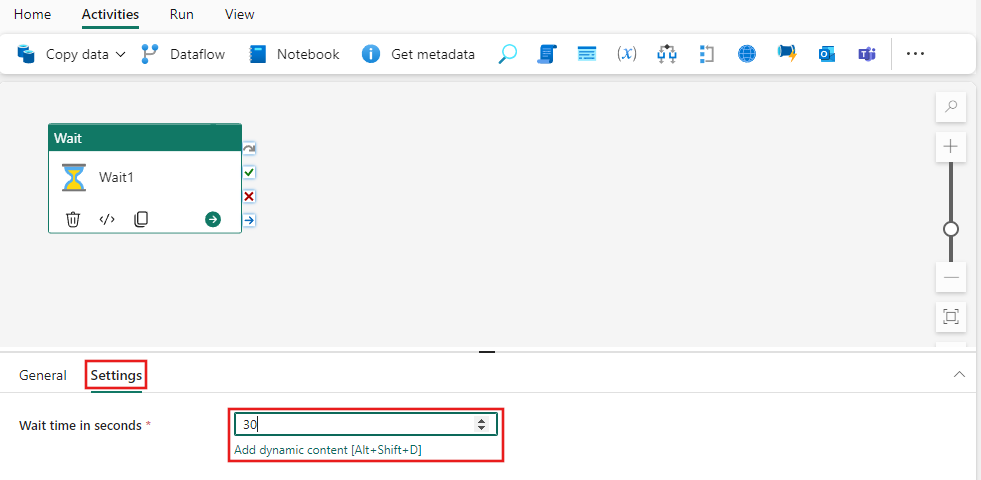
Guardar e executar ou agendar o pipeline
Este exemplo simplesmente aguardará o período especificado e terminará, embora em uma configuração do mundo real, você normalmente adicionaria outras atividades depois ou antes da atividade Esperar para alcançar um propósito mais produtivo. Quando o pipeline estiver concluído, alterne para o separador Home na parte superior do editor de pipeline e selecione o botão salvar para guardar o pipeline. Selecione Executar para executá-lo diretamente ou Agendar para agendá-lo. Você também pode visualizar o histórico de execução aqui ou definir outras configurações.
